Usare gli apparecchi acustici Made for iPhone
Usare gli apparecchi acustici Made for iPhone (MFi) per ascoltare e parlare su iPhone, iPad o Mac.
Controllare la compatibilità con il dispositivo Apple
Mettere l'apparecchio acustico in modalità di abbinamento
Abbinare e collegare l'apparecchio acustico
Controllo dell'apparecchio acustico
Annullare l'abbinamento dell'apparecchio acustico
Controllare la compatibilità con il dispositivo Apple
Controlla l'elenco degli apparecchi acustici MFi e i requisiti di sistema per scoprire se il tuo apparecchio acustico è compatibile con il tuo dispositivo Apple e il suo sistema operativo.
Elenco di apparecchi acustici Made for iPhone
Mettere l'apparecchio acustico in modalità di abbinamento
Se il tuo apparecchio acustico è compatibile, avvicinalo al tuo dispositivo Apple, quindi mettilo in modalità di abbinamento affinché il dispositivo Apple possa rilevarlo. Il manuale del tuo apparecchio acustico spiega come fare, ma questi sono i metodi tipici:
Se il tuo apparecchio acustico ha batterie che puoi sostituire, apri lo sportello della batteria su ciascun dispositivo. Quindi chiudi lo sportello quando tutto è pronto per l'abbinamento e la connessione al tuo dispositivo Apple.
Se il tuo apparecchio acustico ha un interruttore di accensione/spegnimento, spegnilo e riaccendilo quando tutto è pronto per l'abbinamento e la connessione al tuo dispositivo Apple.
Se il tuo apparecchio acustico ha batterie ricaricabili integrate e nessun interruttore di accensione/spegnimento, rimuovi il dispositivo dal suo caricabatterie quando tutto è pronto per l'abbinamento e il collegamento al tuo dispositivo Apple.
Abbinare e collegare l'apparecchio acustico
Dopo aver controllato la compatibilità e aver messo il tuo apparecchio acustico in modalità di abbinamento, segui questi passaggi per abbinarlo e collegarlo al tuo dispositivo Apple. Se in precedenza hai abbinato un apparecchio acustico diverso, il tuo nuovo apparecchio acustico sostituisce il precedente.
iPhone o iPad
Metti il tuo apparecchio acustico in modalità di abbinamento e avvicinalo al tuo iPhone o iPad.
Apri l'app Impostazioni.
Tocca Accessibilità, quindi tocca Apparecchi acustici per iniziare a cercare il tuo apparecchio acustico.
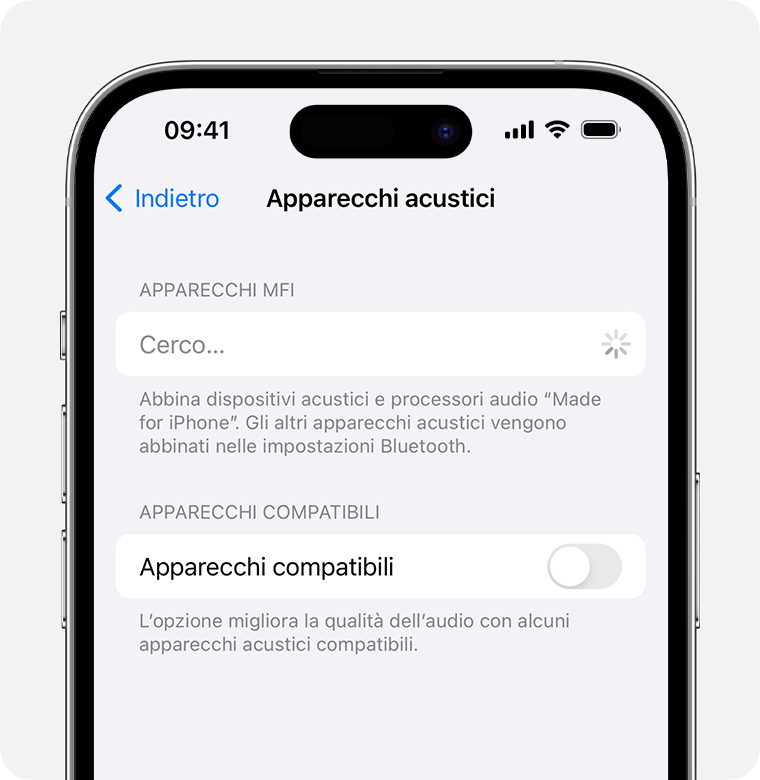
Quando il tuo apparecchio acustico viene visualizzato nelle impostazioni, tocca il suo nome.
Tocca Abbina quando vedi una o più richieste di abbinamento Bluetooth.
Mac
Metti il tuo apparecchio acustico in modalità di abbinamento e avvicinalo al tuo Mac.
Dal menu Apple nell'angolo dello schermo, scegli Impostazioni di Sistema.
Fai clic su Accessibilità nella barra laterale, quindi fai clic su Apparecchi acustici a destra per iniziare a cercare il tuo apparecchio acustico. (Gli apparecchi acustici vengono visualizzati solo se il tuo Mac e macOS sono compatibili con gli apparecchi acustici MFi.)
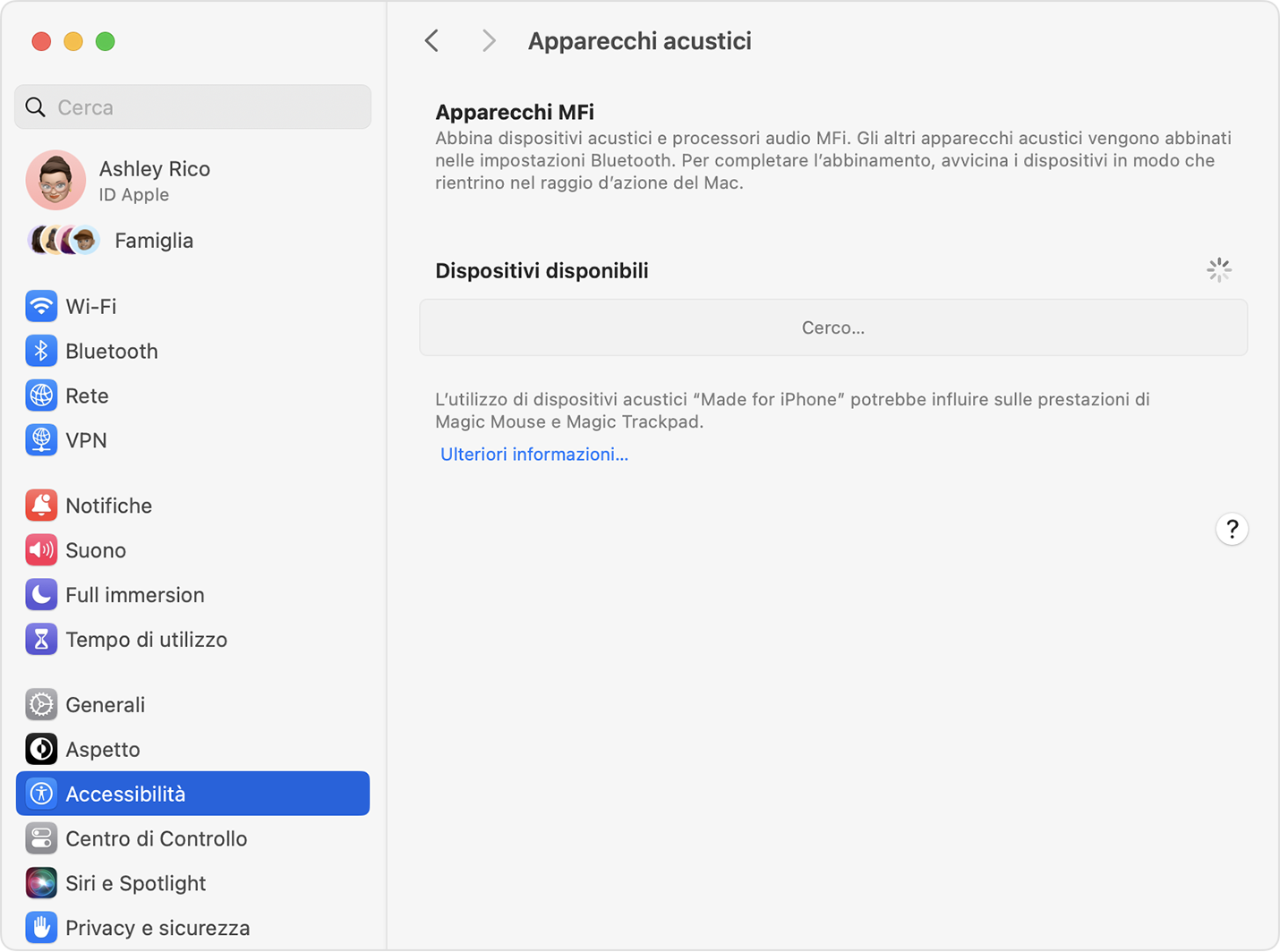
Quando il tuo apparecchio acustico viene visualizzato nelle impostazioni, fai clic su Connetti.
Controllo dell'apparecchio acustico
Quando il tuo apparecchio acustico è collegato, il tuo dispositivo Apple può controllare il livello del microfono (volume), i preset audio e altro ancora per il tuo apparecchio acustico. Trovi le impostazioni qui:
iPhone o iPad: vai su Impostazioni > Accessibilità > Apparecchi acustici. Per vedere altre impostazioni, tocca il nome del tuo apparecchio acustico collegato.
Mac: scegli il menu Apple > Impostazioni di Sistema, fai clic su Accessibilità nella barra laterale, quindi fai clic su Apparecchi acustici sulla destra. Scopri di più sulle impostazioni degli apparecchi acustici.
Per un accesso più rapido ad alcune impostazioni e funzioni:
Usa il modulo Udito in Centro di Controllo. Per aggiungere il modulo Udito, scopri come personalizzare Centro di Controllo su iPhone o iPad o personalizzare Centro di Controllo su Mac.
Usa le abbreviazioni di accessibilità su iPhone o iPad o il pannello “Abbreviazioni accessibilità” su Mac.
Su iPhone e iPad, puoi anche attivare Ascolto dal vivo dalla schermata delle impostazioni.
Se il tuo apparecchio acustico ha una propria app del produttore, quell'app potrebbe offrire impostazioni e controlli aggiuntivi.
Annullare l'abbinamento dell'apparecchio acustico
Quando annulli l'abbinamento dell'apparecchio acustico dal tuo dispositivo Apple, questo si disconnette e non si riconnetterà al tuo dispositivo Apple finché non lo abbinerai di nuovo.
iPhone o iPad: vai su Impostazioni > Accessibilità > Apparecchi acustici. Tocca il nome del tuo apparecchio acustico, quindi scorri verso il basso e tocca “Dissocia questo dispositivo”.
Mac: scegli il menu Apple > Impostazioni di Sistema, fai clic su Accessibilità nella barra laterale, quindi fai clic su Apparecchi acustici sulla destra. Scorri verso il basso e tocca “Dissocia questo dispositivo”.
Se hai bisogno di aiuto
Prova queste soluzioni se il tuo apparecchio acustico non si collega o non funziona come previsto.
Il dispositivo acustico non viene visualizzato nelle impostazioni dei dispositivi acustici
Assicurati che il tuo apparecchio acustico sia compatibile con il tuo dispositivo Apple.
Assicurati che il tuo apparecchio acustico sia in modalità di abbinamento.
Riavvia il tuo dispositivo Apple.
Se il tuo apparecchio acustico è abbinato a un dispositivo Apple diverso, annulla l'abbinamento da quel dispositivo. Quindi riprova sul tuo altro dispositivo Apple.
Assicurati che il tuo apparecchio acustico sia aggiornato con il firmware più recente del produttore. Se ha la propria app, quell'app può probabilmente trovare e installare gli aggiornamenti del firmware.
Il dispositivo acustico è disattivato nelle impostazioni dei dispositivi acustici
Assicurati che il tuo apparecchio acustico sia vicino al tuo dispositivo Apple.
Annulla l'abbinamento dell'apparecchio acustico, se possibile, quindi abbinalo di nuovo.
Su Mac, se stai usando un mouse, un trackpad, una tastiera o un altro dispositivo di input Bluetooth, spegni il dispositivo di input. Se questa operazione consente al tuo apparecchio acustico di connettersi, il tuo dispositivo di input non è compatibile con l'uso degli apparecchi acustici MFi su Mac. Soluzioni:
Usa un dispositivo di input cablato, che si collega al tuo Mac tramite USB invece che Bluetooth.
Utilizza un dispositivo di input Bluetooth noto per funzionare con gli apparecchi acustici MFi su Mac, come gli ultimi modelli (non i modelli precedenti) di Apple Magic Keyboard, Magic Mouse o Magic Trackpad.
L'apparecchio acustico si disconnette inaspettatamente
Quando usi il tuo apparecchio acustico, assicurati che il tuo dispositivo Apple abbinato rimanga nelle vicinanze.
Se il tuo apparecchio acustico è abbinato a più di un dispositivo Apple, potrebbe passare (eseguire l'handoff) all'altro dispositivo Apple quando rileva una chiamata in arrivo su quel dispositivo o quando inizi a riprodurre l'audio sull'altro dispositivo. Puoi controllarlo modificando l'impostazione Handoff Audio nelle impostazioni degli apparecchi acustici sul tuo iPhone o iPad.
Controlla il livello della batteria del tuo apparecchio acustico. Potrebbe essere necessario sostituire o ricaricare le batterie.
Verifica l'eventuale presenza di fonti di interferenza wireless.
L'apparecchio acustico è collegato ma non si sente l'audio
Scegli il tuo apparecchio acustico come dispositivo di uscita audio.
Controlla il livello del microfono nelle impostazioni degli apparecchi acustici.
Il mouse o il trackpad hanno un comportamento diverso durante l'uso dell'apparecchio acustico
Durante l'utilizzo dell'apparecchio acustico con un Mac, le prestazioni di un dispositivo di puntamento Bluetooth come un mouse o un trackpad potrebbero sembrare leggermente diverse quando si sposta il puntatore o si fa clic. Questo comportamento è previsto e necessario per ottenere le migliori prestazioni dal tuo apparecchio acustico MFi, che utilizza il Bluetooth. Ciò non influisce sul trackpad integrato dei computer portatili Mac o su qualsiasi dispositivo di puntamento che si connette al tuo Mac tramite USB anziché Bluetooth.
Le informazioni su prodotti non fabbricati da Apple, o su siti web indipendenti non controllati o testati da Apple, non implicano alcuna raccomandazione o approvazione. Apple non si assume alcuna responsabilità in merito alla scelta, alle prestazioni o all'utilizzo di prodotti o siti web di terze parti. Apple non esprime alcuna opinione in merito alla precisione o all'affidabilità dei siti web di terze parti. Per ulteriori informazioni contatta il fornitore.